大部分的网友都不知道win7的ip地址怎么设置。ip地址是我们计算机连接到网络中非常重要的一个环节。其实win7的ip地址怎么设置的解决办法很简单。小编作为电脑达人教你win7的ip地址怎么设置。
1:如图1-1所示,在通知区域的网络图标上 单击右键,选择“打开网络和共享中心”选项。
单击右键,选择“打开网络和共享中心”选项。
win7的ip地址怎么设置教程图一
2:打开网络和共享中心后,单击“更改适配器设置”链接文字,在“网络连接”窗口双击打开要设置的网络连接。本例设置本地连接(默认情况下,有线网卡的连接名称为本地连接,无线网卡的连接名称为“无线连接”),因此直接双击“本地连接”图标即可。
3:打开“本地连接属性”对话框后,有TCP/IPv4和TCP/IPv6两种协议供大家设置,由于现阶段TCP/IPv6协议还未普及,故本例双击“Internet协议版本4(TCP/IPv4)”项目。
4:打开TCP/IPv4对应的“属性”对话框后,如图1-2所示,选择“使用下面的IP地址”单选按钮,然后输入IP地址、默认网关和DNS服务器地址。至此如何设置ip地址就已经完成了,测试下是否可以连上网络吧!
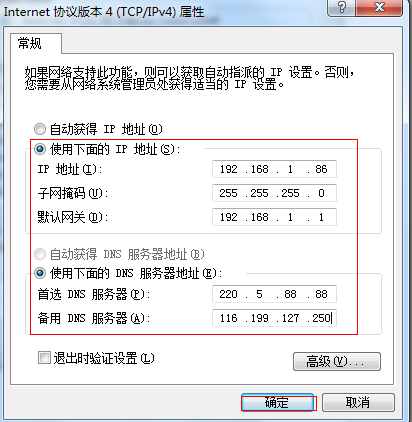
win7的ip地址怎么设置教程图二
以上就是win7的ip地址怎么设置的教程了。是不是很容易就学会了呢。用起电脑也比以前方便不少了吧。如果有更多关于电脑的常见问题,请关注我们的官方网站。
Copyright ©2018-2023 www.958358.com 粤ICP备19111771号-7 增值电信业务经营许可证 粤B2-20231006